Encontrar o número de série da Apple TV
Pode precisar do número de série quando registar a Apple TV ou pedir suporte.
Verificar a parte inferior da Apple TV
Verifique nas Definições
Aceda a Definições > Geral > Informações. Também pode encontrar o número de série do Siri Remote ou do Apple TV Remote* escolhendo Definições > Comandos e dispositivos > Comando.
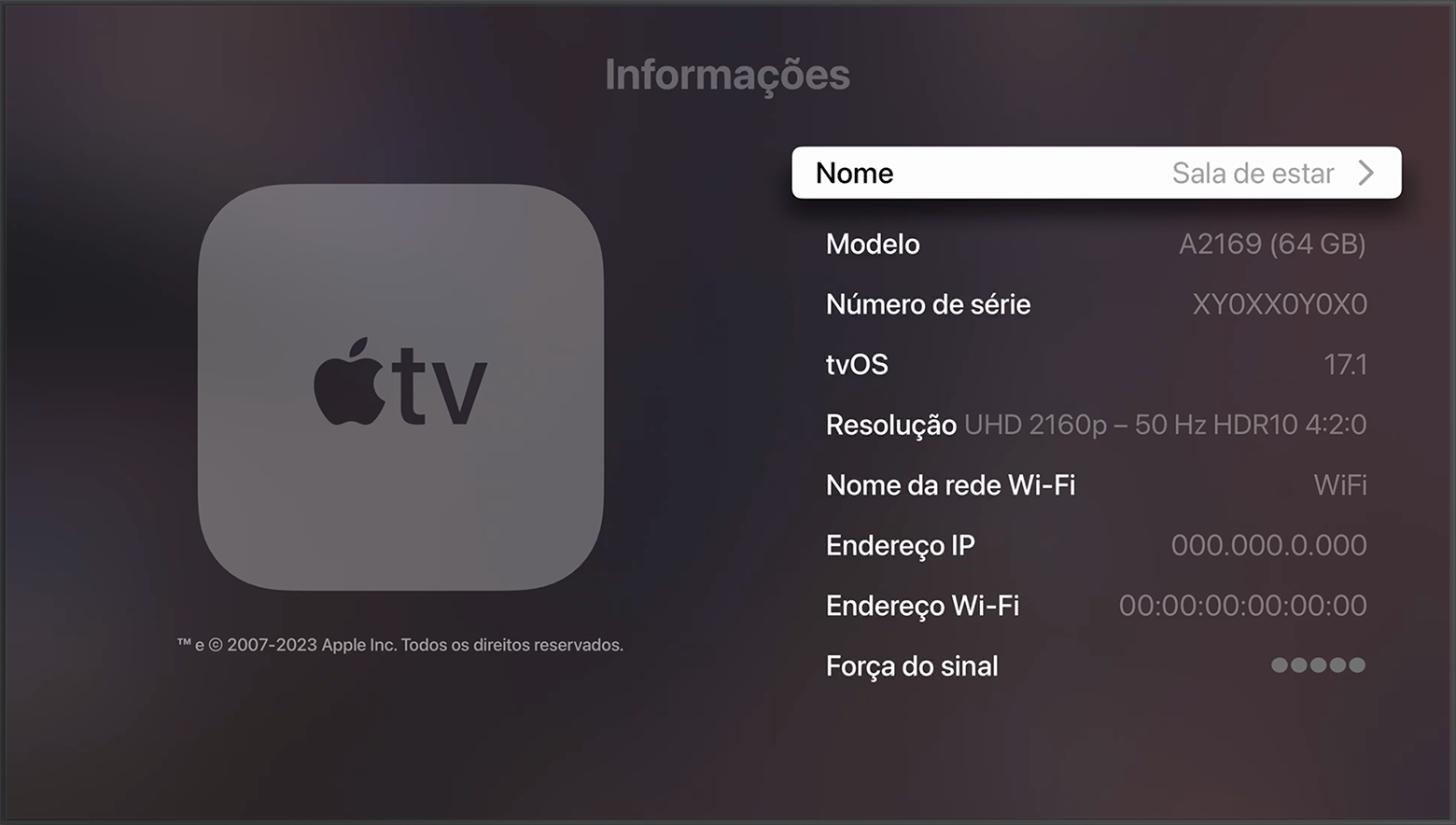
Verificar a parte inferior da Apple TV
Uma vez que o número de série na parte inferior do dispositivo é refletivo, utilize uma luz para o conseguir ler.

Verificar com o ID Apple
Inicie sessão com o ID Apple no iPhone ou iPad e aceda a Definições > o seu nome. Em seguida, desloque-se para baixo e toque na Apple TV para encontrar o número de série.
Se não tiver um iPhone ou iPad que utilize com a Apple TV, pode aceder à página da conta do ID Apple no computador para encontrar o número de série da Apple TV.
Aceda a appleid.apple.com e inicie sessão com o ID Apple que utiliza com a Apple TV.
Desloque-se para baixo até à secção Dispositivos.
Selecione a Apple TV.
Verificar a embalagem
Se tiver a embalagem original do dispositivo, pode encontrar o número de série no código de barras.
* A Apple TV 4K e a Apple TV HD incluem o mesmo comando para todos os locais. Nos países e regiões que suportam o Siri, o comando é designado Siri Remote. Nas outras localizações, é designado Apple TV Remote. A Siri funciona em ambos os comandos desde que a Apple TV 4K ou a Apple TV HD esteja configurada com um idioma e um país ou região que suporte a Siri.